أين يتم تخزين الرسائل النصية على iPhone؟.
لتجنب فقدان النصوص والرسائل الثمينة على جهاز iPhone الخاص بك ، استخدم وظائف النسخ الاحتياطي والمزامنة لنظام iOS. يمكنك استعادتها بسهولة إذا حدث خطأ ما ، حتى على جهاز آخر.
فهرس
يعد تطبيق Messages بالتأكيد أحد أكثر التطبيقات التي تستخدمها على جهاز iPhone الخاص بك بشكل يومي. عادي ، لأنه يخدم أيضًا إرسال واستقبال الرسائل القصيرة ورسائل الوسائط المتعددة التقليدية كرسائل أكثر تعقيدًا مع صلصة Apple. يتميز هذان النوعان من الرسائل بلون الفقاعات الخاصة بهما: باللون الأخضر ، والرسائل النصية القصيرة ورسائل الوسائط المتعددة القياسية التي ينقلها مشغل الهاتف المحمول لديك ؛ بالأزرق، . رسائل iMessages التي تمر عبر خوادم Apple. الرسالة عبارة عن تطبيقين في تطبيق واحد: تطبيق رسائل نصية كلاسيكي وتطبيق مراسلة فورية (من دردشة) أو ما يعادل WhatsApp و Telegram و Signal وما إلى ذلك. تطبيق مزدوج؟ ضعف عدد الأسباب التي تجعلك ترغب في حفظ واستعادة رسائلك إذا كسرت جهاز iPhone الخاص بك ، أو إذا تمت سرقته منك أو إذا قمت بتغييره ببساطة.
لوضع رسائلك الثمينة بأمان والقدرة على استعادتها عندما يحين الوقت ، يمكنك الاختيار بين حلين ، كلاهما يمر عبر iCloud ، خدمة التخزين عبر الإنترنت من Apple المرتبطة بحسابك الشخصي. الأول هو استخدام نسخة iCloud الكلاسيكية الاحتياطية. بسيطة وعملية ، لها عيوب النسخ الاحتياطي لجميع محتويات iPhone ، دون تمييز: كل شيء أو لا شيء. لا توجد طريقة لاستخدامه لحفظ واستعادة الرسائل القصيرة و iMessages فقط. الحل الثاني أكثر استهدافًا: إنه وظيفة الرسائل على iCloud ، والتي لا يتم تنشيطها افتراضيًا. بالطبع ، جميع التلاعبات الموضحة في هذه الورقة العملية تعمل أيضًا على iPad ، إذا كنت تستخدم واحدًا لتبادل الرسائل.
تم دمج iCloud Backup كمعيار قياسي في iOS لسنوات عديدة ، مما يجعل من السهل والتلقائي إجراء نسخ احتياطي واستعادة جميع محتويات iPhone – وبالتالي جميع الرسائل – من خلال الانتقال إلى خدمة التخزين عبر الإنترنت من Apple. لتتمكن من الاستفادة منها ، عليك فقط التحقق من تنشيط هذه الوظيفة.
- لتشغيل النسخ الاحتياطي على iCloud ، قم بالتبديل إلى Wi-Fi أو بيانات الهاتف المحمول إذا لم تكن قد قمت بذلك بالفعل ، ثم انتقل إلى إعدادات على iPhone ، واضغط على اسمك في الأعلى.
- ثم حدد iCloud.
- ثم اضغط على القسم النسخ الاحتياطي على iCloud ، في الجزء العلوي من iOS 15 كما في لقطة الشاشة ، أو في أسفل القائمة في iOS 14.
- في الشاشة التالية ، تأكد من تمكين الميزة مع “تشغيل”.
- لحفظ واستعادة محتوى iPhone الخاص بك ومعرفة كل شيء عن كيفية عمل هذه الوظيفة ، راجع الورقة العملية الخاصة بنا النسخ الاحتياطي واستعادة iPhone باستخدام iCloud والتي تصف جميع العمليات بالتفصيل.
يقوم النسخ الاحتياطي الكلاسيكي على iCloud بعمل نسخ احتياطي لكل شيء على جهازك دون تمييز. لحسن الحظ ، هناك حل آخر أكثر استهدافًا يسمى ببساطة الرسائل في iCloud ، والذي يقوم بمزامنة الرسائل النصية و iMessages عبر جميع أجهزة Apple الخاصة بك ، ولكن لا يتم تمكينه افتراضيًا. باستخدامه ، تظهر جميع محادثاتك بشكل متماثل على جميع أجهزتك. يتم تخزينها في مساحة تخزين iCloud عبر الإنترنت ، مما يعني أنها يمكن أن تأخذ جزءًا كبيرًا منها إذا كنت غالبًا ما تتبادل الصور عن طريق الرسائل القصيرة. قد لا تكون سعة 5 جيجابايت المجانية المضمنة في حساب Apple iCloud الخاص بك كافية. سيتعين عليك بعد ذلك التبديل إلى اشتراك مدفوع (من 1 يورو شهريًا) للانتقال من 5 إلى 50 جيجابايت من المساحة. إذا كان لديك مساحة كافية على الإنترنت ولكن تخزين iPhone أو iPad أو Mac الخاص بك بدأ ينفد ، فإن الرسائل في iCloud تعتني تلقائيًا بتحرير مساحة على جهازك عن طريق مسح المرفقات على الجهاز (الصور على سبيل المثال). يظلون آمنين في المساحة عبر الإنترنت ويمكنك دائمًا إعادتهم إلى الجهاز بنقرة واحدة أو نقرة لطلب الجهاز ذي الصلة لإعادة تنزيلهم للعرض. تمامًا كما هو الحال مع مكتبة صور iCloud.
- لتشغيل الرسائل في iCloud على جهاز iPhone أو iPad ، قم بالتبديل إلى Wi-Fi أو بيانات الهاتف المحمول إذا لم تكن قد قمت بذلك بالفعل ، ثم انتقل إلى إعدادات، و اضغط اسمك في الأعلى.
- في الشاشة التالية ، حدد iCloud.
- ثم قم بالتمرير لأسفل لتنشيط الزر الموجود على يمين الخيار المشاركات. يتم بعد ذلك نقل جميع رسائل SMS و iMessages تلقائيًا إلى مساحة تخزين iCloud الخاصة بك.
- لتمكين الرسائل في iCloud على جهاز Mac الخاص بك ، قم بتشغيل تطبيق الرسائل ويلتقي في بلده التفضيلات، عبر خيار يحمل نفس الاسم في قائمة الرسائل أو باستخدام اختصار لوحة المفاتيح القيادة + ، (فاصلة).
- إذا لم تكن قد قمت بذلك بالفعل ، فقم بتوصيل تطبيق الرسائل بحساب Apple الخاص بك لتمكين iMessages.
- في النافذة التي تظهر ، قم بتنشيط علامة التبويب iMessage، ثم حدد المربع قم بتمكين الرسائل في iCloud.
- بمجرد تنشيط الميزة على جميع أجهزتك ، تعمل رسائل SMS و iMessages الخاصة بك بطريقة مشابهة لصندوق البريد الخاص بك. لذلك عندما ترسل رسالة من iPhone ، فإنها تظهر في نفس مكان المحادثة مع المحاور الخاص بك على جهاز Mac الخاص بك. وعلى العكس من ذلك ، إذا قمت بحذف رسالة SMS أو iMessage ، فإنها تختفي من جميع أجهزتك مرة واحدة. من المفهوم أن وظيفة الرسائل في iCloud هي نظام مزامنة.
هل كان المقال مفيداً؟شاركه مع أصدقائك ولا تنسى لايك والتعليق



 يتحدث بافيل دوروف للمرة الأولى منذ غزو أوكرانيا في 24 فبراير. // المصدر: مدينة كييف
يتحدث بافيل دوروف للمرة الأولى منذ غزو أوكرانيا في 24 فبراير. // المصدر: مدينة كييف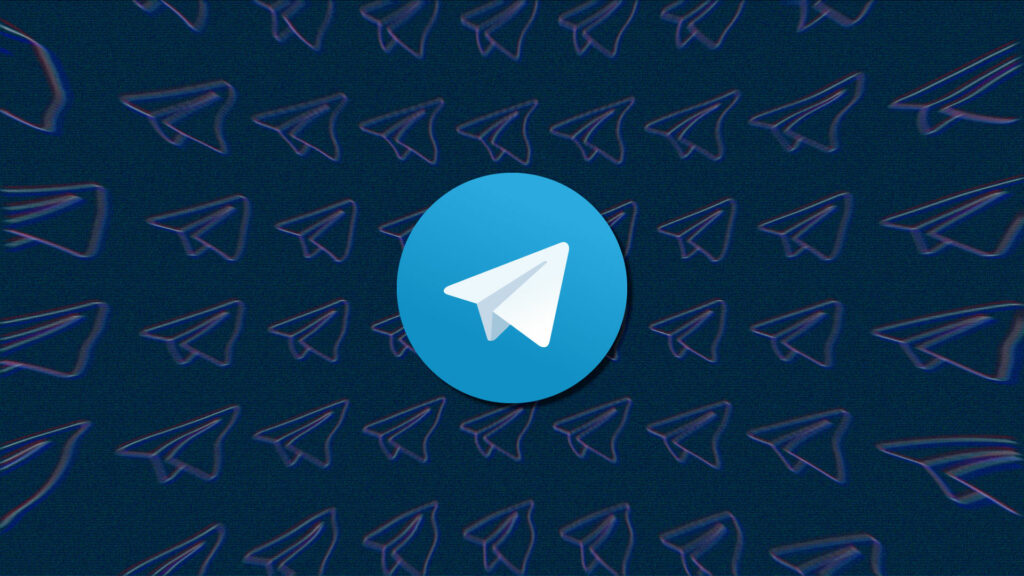 تقدم Telegram التشفير من طرف إلى طرف كخيار. // المصدر: Nino Barbey for Numerama
تقدم Telegram التشفير من طرف إلى طرف كخيار. // المصدر: Nino Barbey for Numerama هل كان المقال مفيداً؟شاركه مع أصدقائك ولا تنسى لايك والتعليق
هل كان المقال مفيداً؟شاركه مع أصدقائك ولا تنسى لايك والتعليق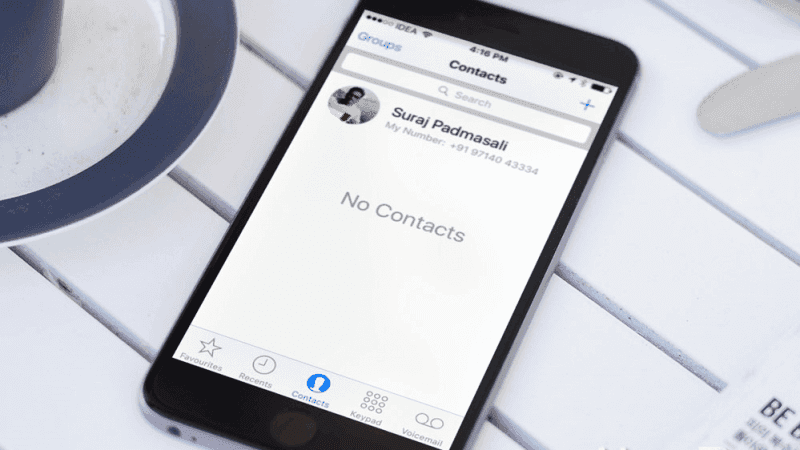
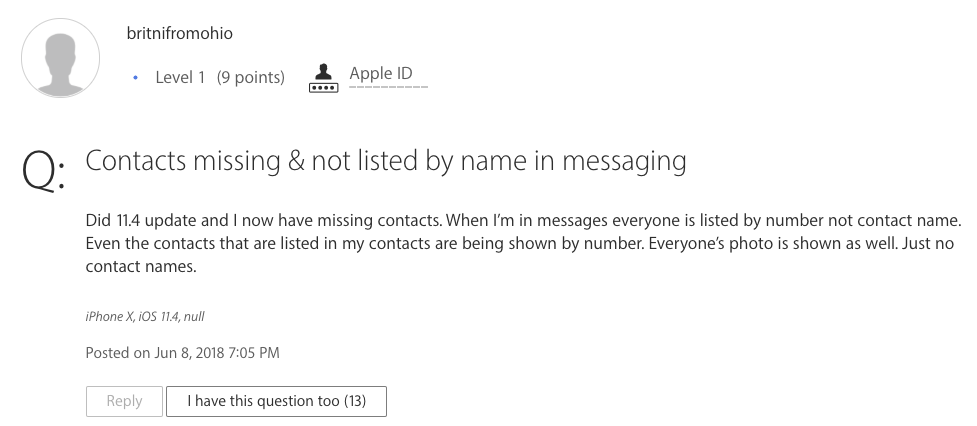
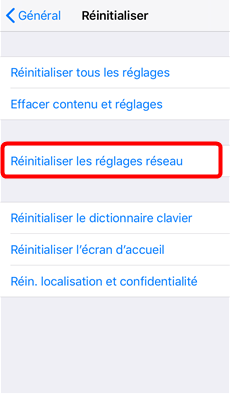
 ميلاني ميشيل
ميلاني ميشيل 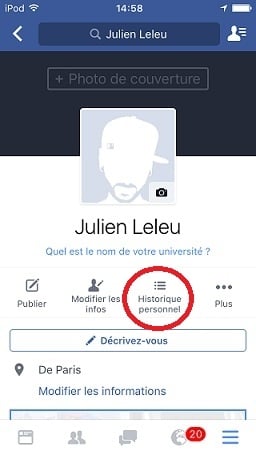
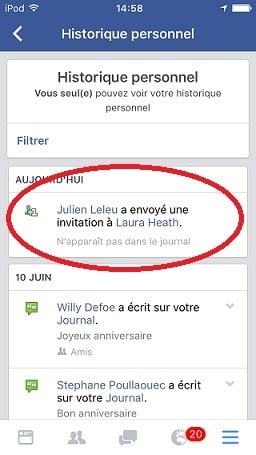
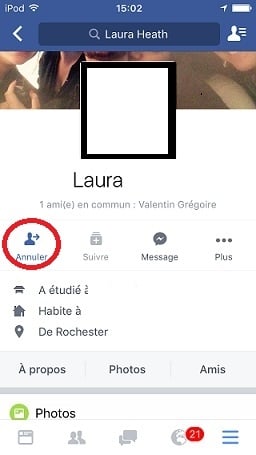

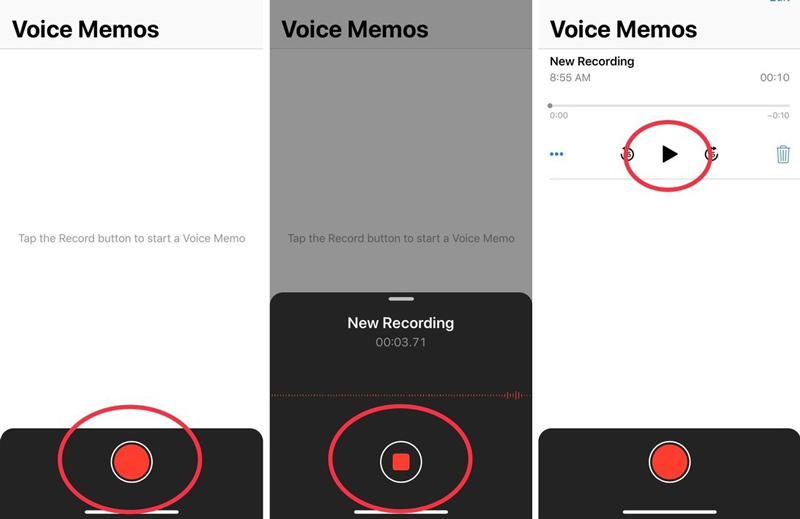
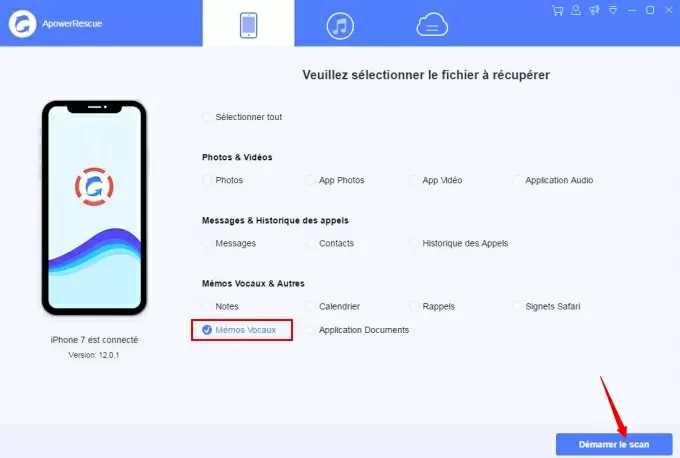
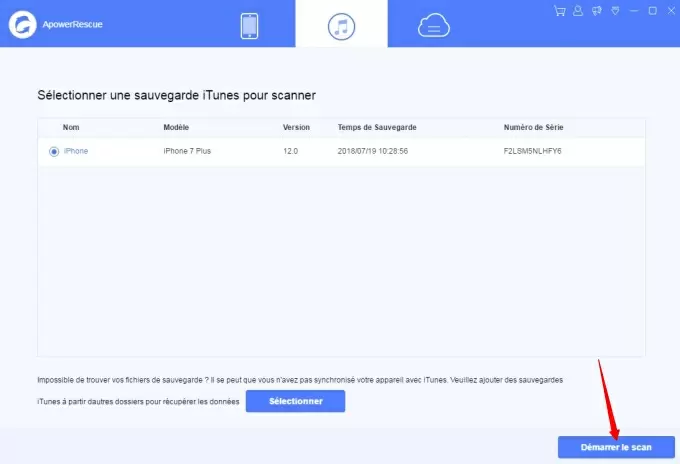
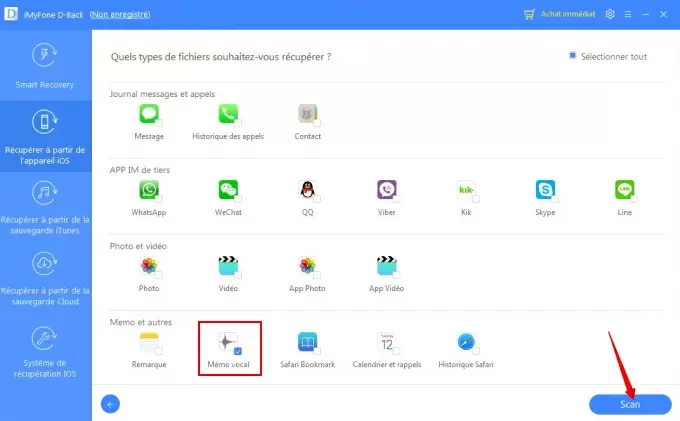
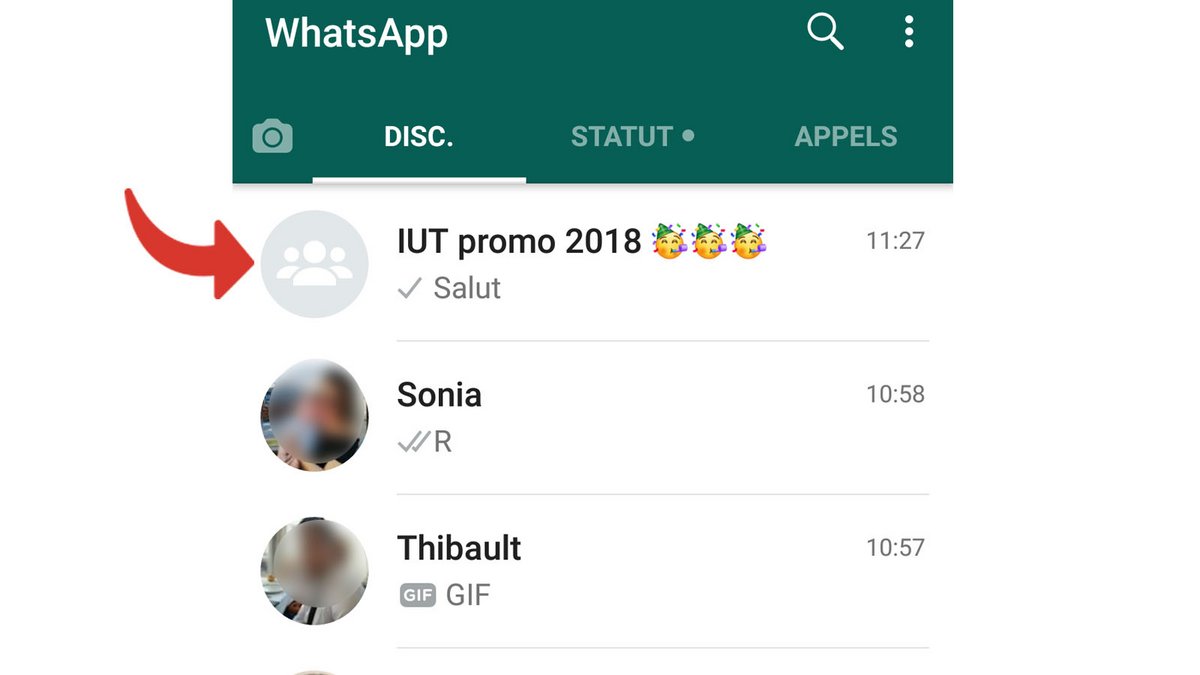


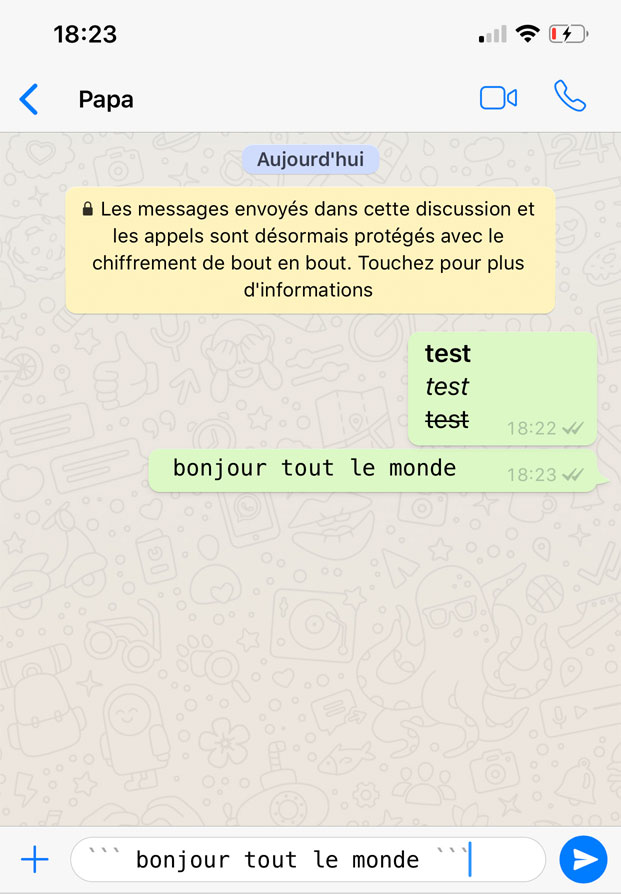
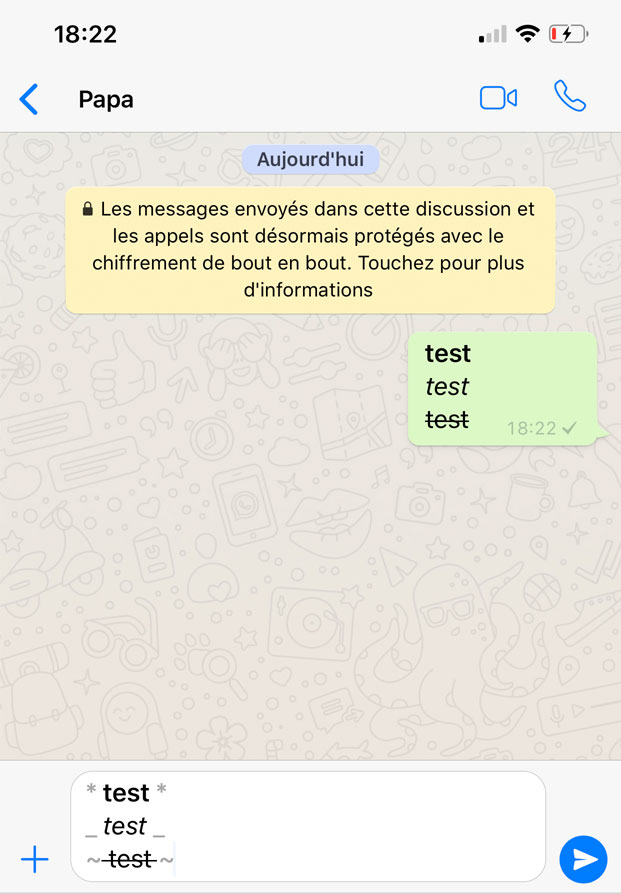
 هل كان المقال مفيداً؟شاركه مع أصدقائك ولا تنسى لايك والتعليق
هل كان المقال مفيداً؟شاركه مع أصدقائك ولا تنسى لايك والتعليق
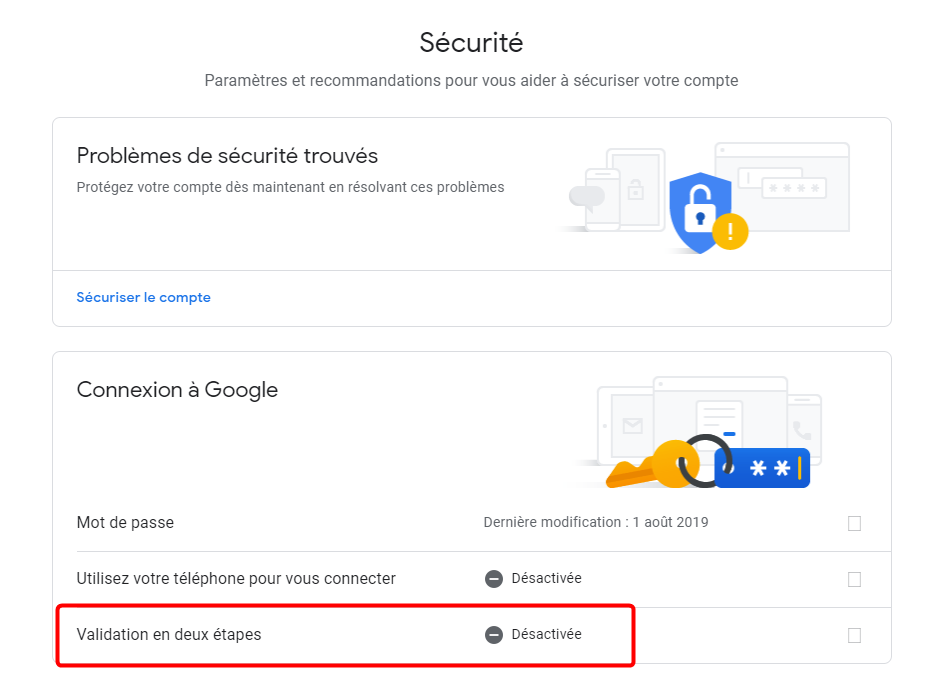
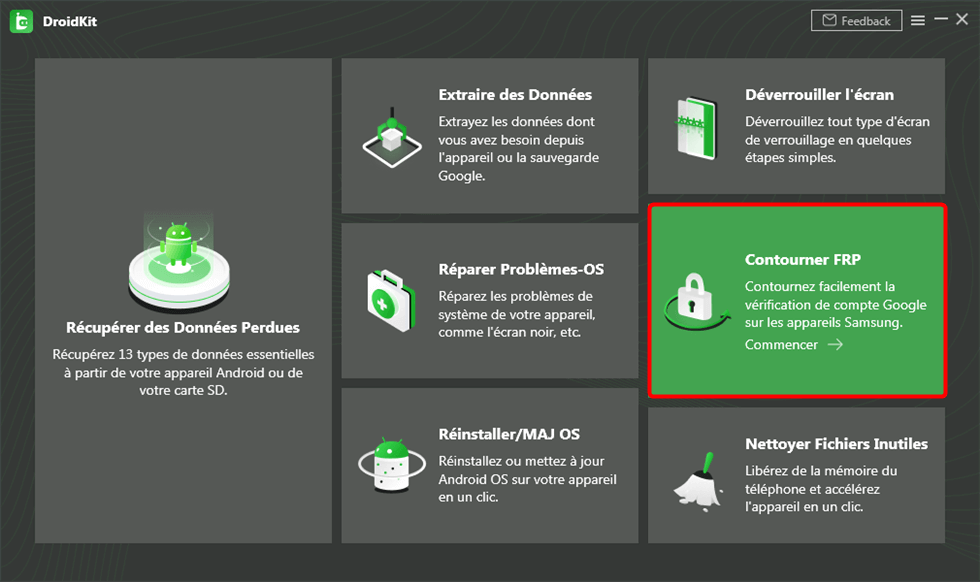
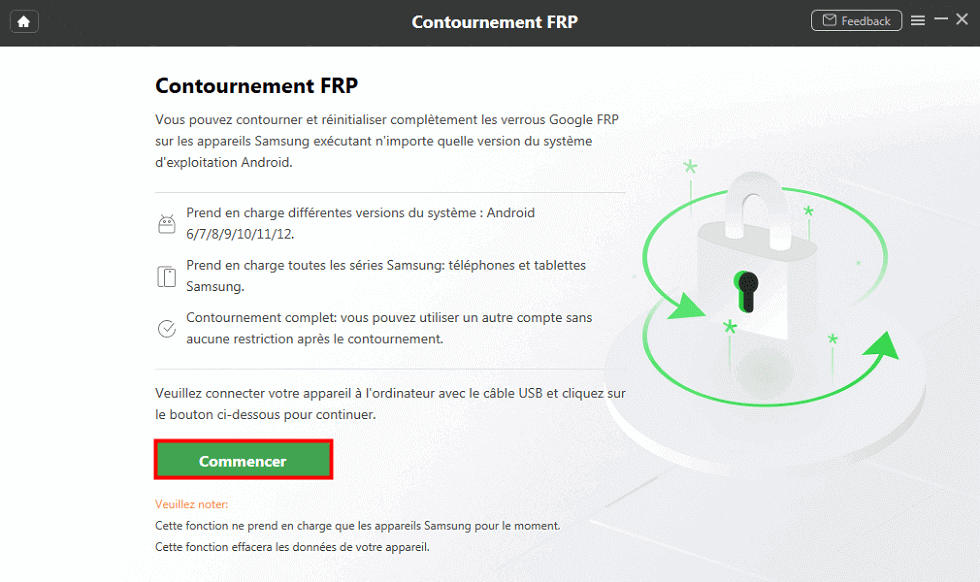
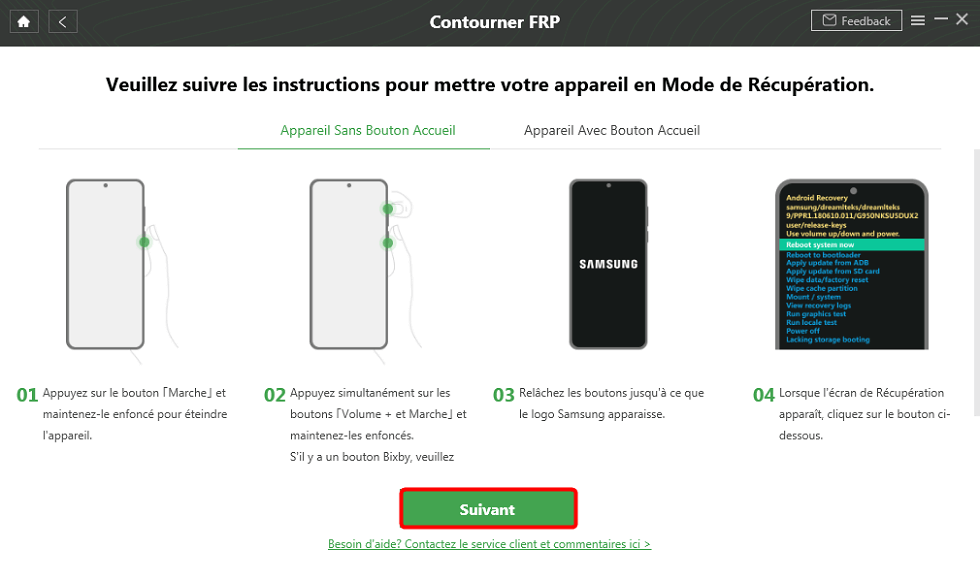
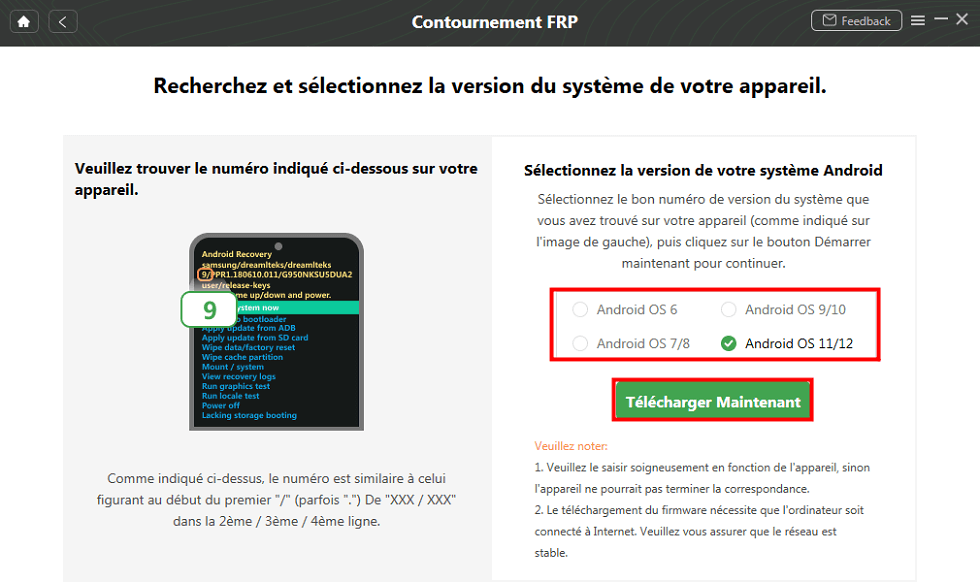
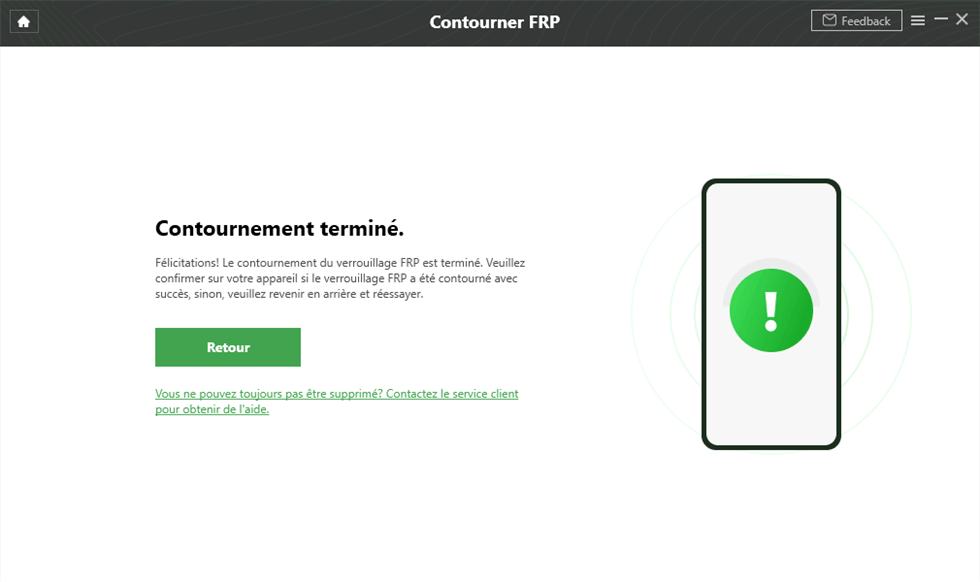
 نيكولاس دوراند
نيكولاس دوراند